Potente característica del complemento importador CSV de WordPress
Publicado: 2021-01-06
Cada empresa actualizó cientos de publicaciones, actualizaciones de página y otras publicaciones personalizadas. Lleva tiempo cargar cada archivo. Puede hacerlo fácilmente importando datos de la hoja de Google o XMl o cuadro desplegable con el poderoso complemento WP Ultimate CSV Importer es un proceso muy fácil. Le permite importar un archivo XML o una URL de acceso público y alinearlos como la publicación, la página y la publicación personalizada. Este tutorial lo guía para importar y realizar la configuración de mapeo siguiendo los pasos simples.
Instale y active el complemento WP Ultimate CSV Importer
Para obtener los beneficios del complemento WP Ultimate CSV Importer, debe instalarlo en su sitio web de WordPress. Siga las instrucciones aquí para cargar, instalar y activar el complemento.
- Descargue el complemento WP Ultimate CSV Importer desde nuestro sitio web.
- Extraiga los archivos e insértelos en el directorio 'wp-content/plugin'. O cargue e instale el complemento desde la página 'Complementos' en el panel de administración de WordPress.
- Vaya a la página 'Complementos' y active el complemento 'WP Ultimate CSV Importer Pro'.
WP Ultimate CSV Importer es una herramienta robusta diseñada para ayudarlo a administrar su sistema de administración de contenido fácilmente. Funciones avanzadas como actualizar el contenido existente, programar la importación, mapeo de arrastrar y soltar, manejo de duplicados, exportar los datos y mucho más incluido.
Paso 1: Cargue el archivo en el importador CSV de WP ultimate
Método 1: Cómo importar un archivo XML usando el complemento WP Ultimate CSV Importer
Aquí hemos discutido los pasos a seguir al importar el contenido XML al sitio web de WordPress.
- Seleccione el menú 'Ultimate CSV Importer PRO' en la barra lateral izquierda de su panel de WP.
- En la sección 'Importar/Actualizar', puede cargar su archivo XML desde cuatro ubicaciones diferentes, como desde el escritorio, FTP/SFTP, URL externas y servidor.
- Después de cargar el archivo XML, elija la opción 'nuevo elemento' ya que lo está importando como nuevo. Puede elegir los 'elementos existentes' si desea actualizar el contenido existente en WordPress.
- Seleccione la publicación, la página o la publicación personalizada del menú desplegable "Importar cada registro como" que desee importar.
- Haga clic en continuar para avanzar más para importar el archivo XML.
Método 2: Importar datos de la hoja o cuadro desplegable de Google
Los términos como XML, URL, CSV son horribles, podemos ir desde lo básico. Espero que sepa cómo crear un archivo de Excel, así que prepare un archivo de Excel y luego guárdelo como un archivo CSV o puede cargarlo en una hoja de cálculo. Luego impórtelo a WordPress usando el importador Ultimate CSV. O bien, puede actualizar directamente los datos en la hoja de Google y asignar la URL en el campo de importación del complemento
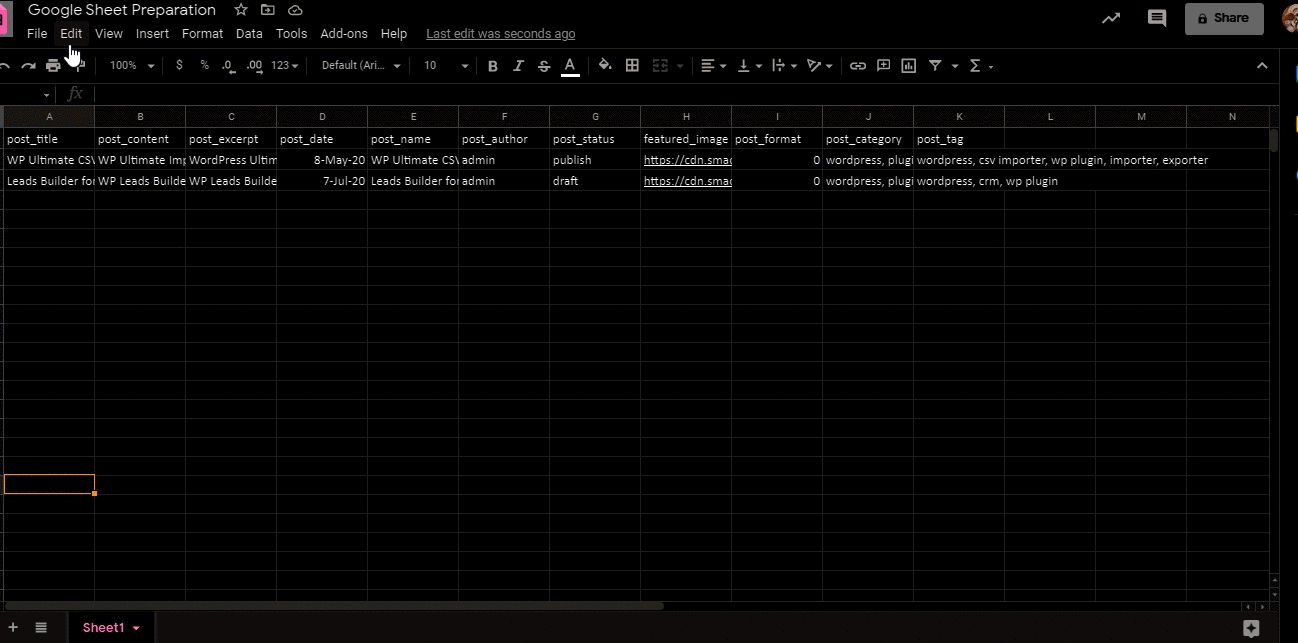
Cómo obtener la URL de acceso público
Puede crear una URL de acceso público en las hojas de Google siguiendo los siguientes pasos:
1. Vaya a su Google Drive y abra su hoja de cálculo. Haga clic en el botón azul Compartir en la esquina superior derecha para abrir Compartir con otro modal.
2. Si aún no ha compartido su archivo, simplemente haga clic en el enlace Obtener para compartir (botón verde). De lo contrario, haga clic en el menú desplegable para elegir los permisos de acceso. Luego seleccione Más.
3. Aparecerá una ventana y usted seleccionará: Cualquier persona con el enlace puede ver o Activado: Público en la web. Elige el que prefieras.
4. Haga clic en Copiar enlace para copiar su enlace para compartir y haga clic en Listo para cerrar Compartir con otro modal.
¿Cómo importar ahora?
Cargue la URL como se muestra a continuación, donde puede importar datos de la hoja de Google. Para importar solo elementos nuevos, elija un elemento nuevo de las opciones. Para actualizar las publicaciones/páginas/publicaciones personalizadas/Woo-Products existentes usando el título o ID o slug o SKU, puede elegir un elemento existente.

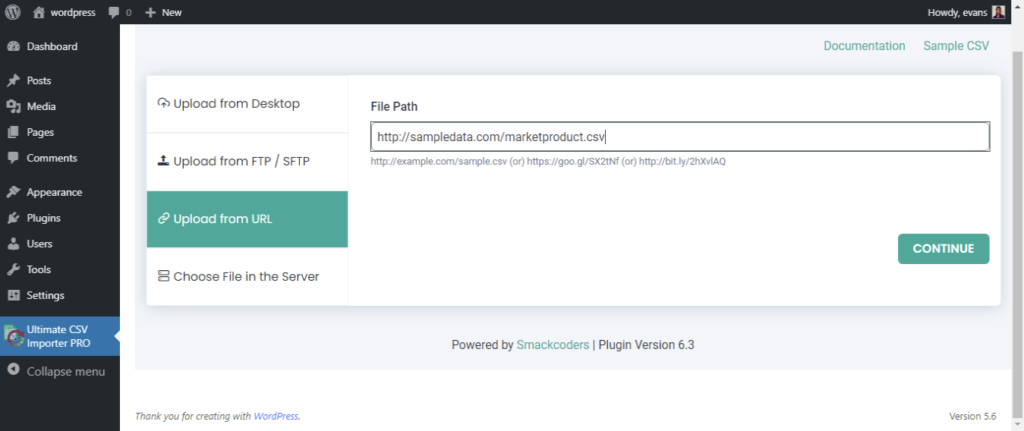
Mapeo de los campos XML con los campos principales de WordPress
Puede realizar el mapeo en el modo "Avanzado" o en el modo "Arrastrar y soltar". Seleccione los campos principales de WordPress para los campos de WordPress apropiados. Puede guardar la asignación como una plantilla para su uso posterior proporcionando un nombre en el cuadro de texto "Guardar asignación como plantilla". Una vez que haya mapeado, haga clic en el botón Continuar.
Después de realizar el mapeo, será redirigido a la página Manejo de medios destacados. Asegúrese de habilitar las imágenes externas en la casilla de verificación de sus medios si ha utilizado alguna imagen externa. Puede usar imágenes para importar si ya está disponible en WP Media.
Un camino debajo del "Manejo de imágenes", hay SEO de medios y opciones avanzadas. Aquí puede asignar el título de la imagen, el título de la imagen, la descripción de la imagen, etc. Puede utilizar 'Media SEO & Opciones avanzadas 'para configurar el título de la imagen, el título de la imagen y más.
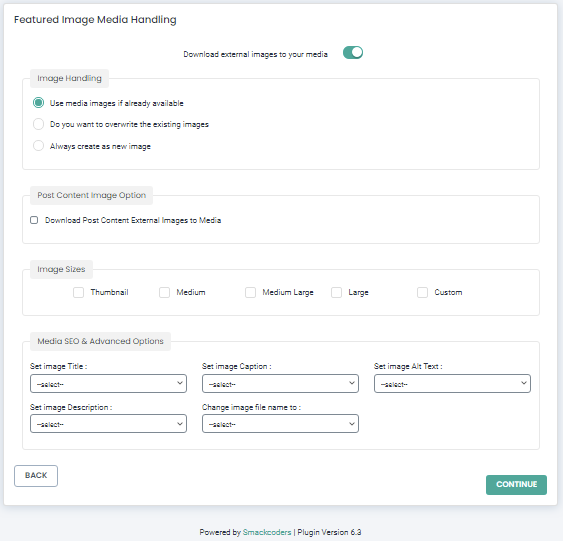
Importación del archivo XML
Luego, se le dirigirá a la página "Importar ajustes de configuración". Hay opciones más avanzadas disponibles para garantizar la seguridad de su proceso de importación.
Habilite la opción de reversión anterior al estado, si desea volver al estado anterior en caso de que la importación no se realice correctamente.
Aquí habilite la opción "¿Desea activar el modo de mantenimiento durante la importación?" casilla de verificación para notificar a los visitantes de su sitio web que su sitio está en mantenimiento mientras está importando. Si desea omitir el contenido duplicado durante la importación, habilite '¿Desea manejar el duplicado en los registros existentes?' casilla de verificación Una vez que los habilite, haga clic en 'Importar' para continuar con la importación instantánea.
Programación de la importación
Para programar su importación en WP Ultimate CSV Importer, habilite '¿Desea programar esta importación?' en la 'Sección de configuración de importación'. A continuación, proporcione la fecha del programa, la frecuencia, la zona horaria y la hora del programa. Como la siguiente captura de pantalla,
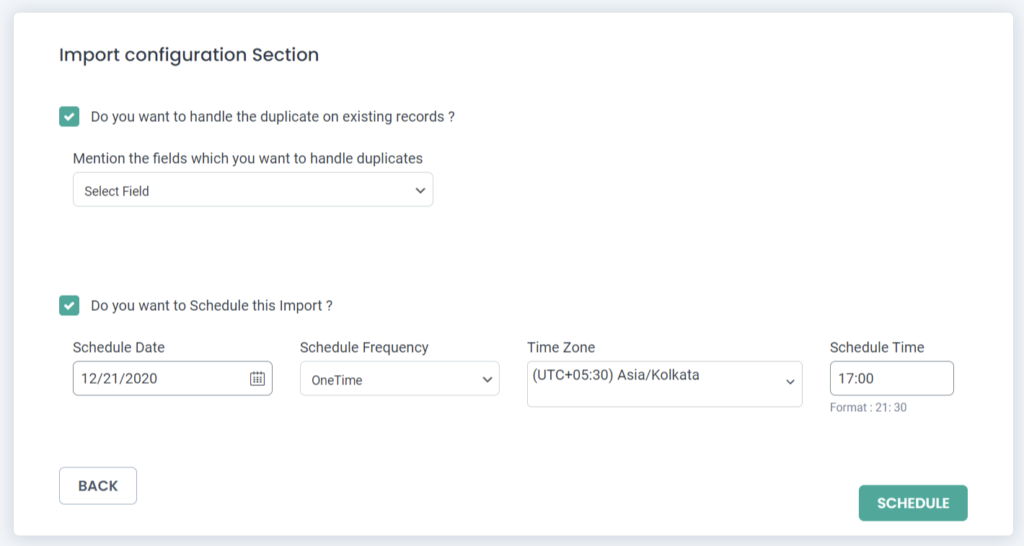
Verificación de importación
Ahora, después de importar, vaya y visite 'Publicaciones', obtendrá las nuevas Publicaciones allí. Puede ver que sus publicaciones se agregan en la página de publicación. Del mismo modo, vaya a 'Páginas' y verá que se agregan las páginas. De la misma manera, si se agregan "publicaciones personalizadas", se mostrará como una sesión en la navegación del lado izquierdo.
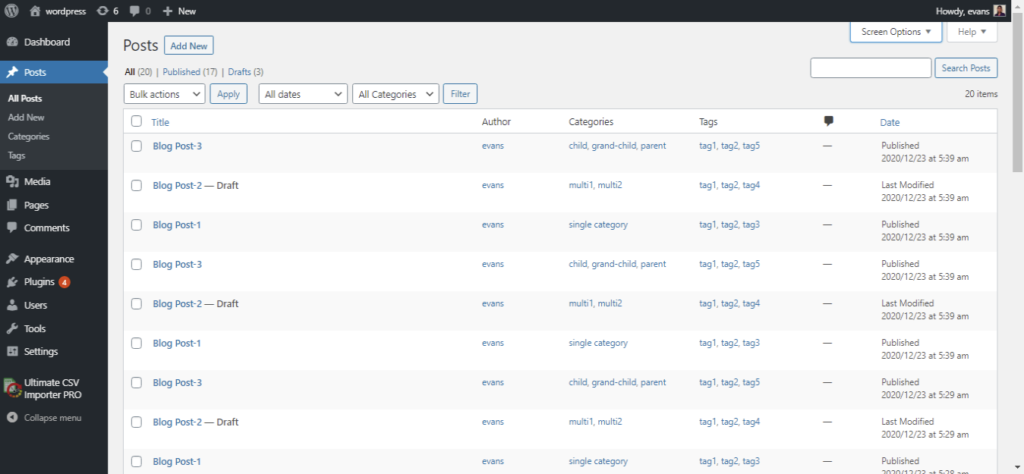
Exportar archivo XML
Con el importador WP Ultimate CSV, puede exportar fácilmente sus publicaciones, páginas, imágenes e incluso datos de WooCommerce en pasos sencillos. Como primer proceso pulsa sobre el campo que quieras exportar desde WordPress. Luego asigne un nombre al archivo de exportación y haga clic en el tipo de archivo que tiene que exportar.
¿Cómo se dividen varios archivos en XML?
La característica avanzada del importador CSV es que puede dividir sus registros.
Después de escribir el nombre, haga clic en XML como formato de archivo para descargar, luego
habilitar dividir los registros, proporcionar el número de registros en cada división,
haga clic en exportar. Si desea exportar un archivo XML con otros
información simplemente marque la casilla de verificación y luego envíe la exportación.
Pensamientos finales
No se detenga solo para aprender sobre el proceso de importación. En lugar de eso, siga los pasos y comience a importar felizmente. Consulte nuestra documentación aquí para obtener más información sobre CSV Importer. Si tiene más dudas sobre la importación, no dude en consultarnos en este servicio de asistencia [email protected] Estaremos encantados de saber de usted.
